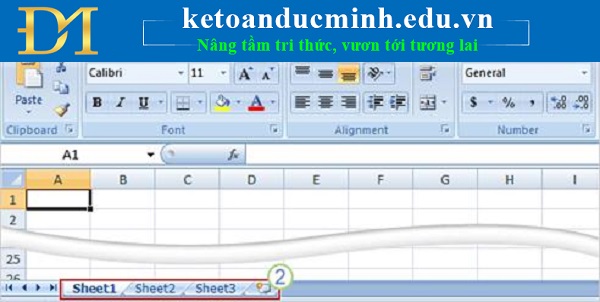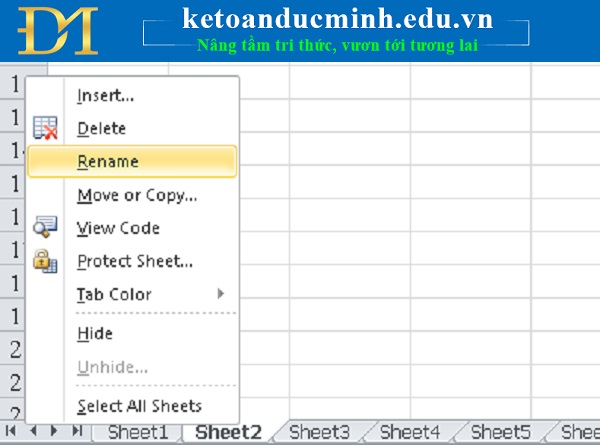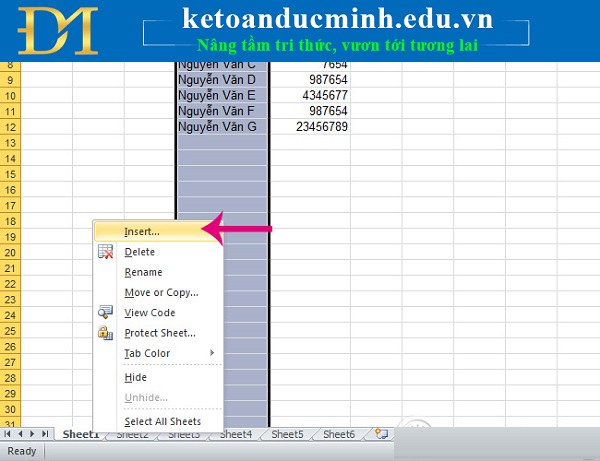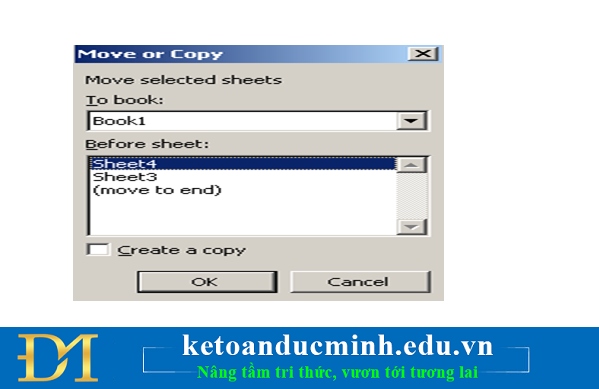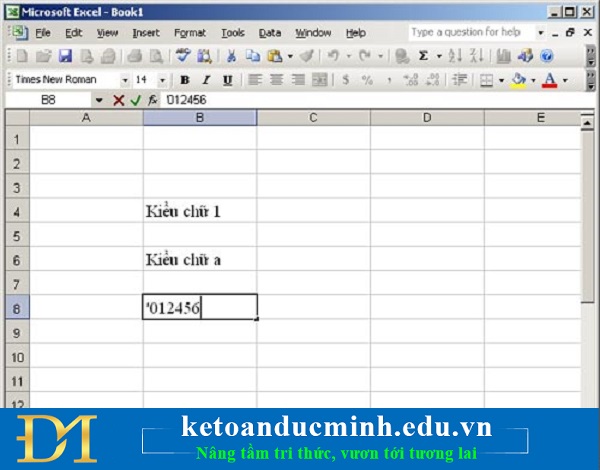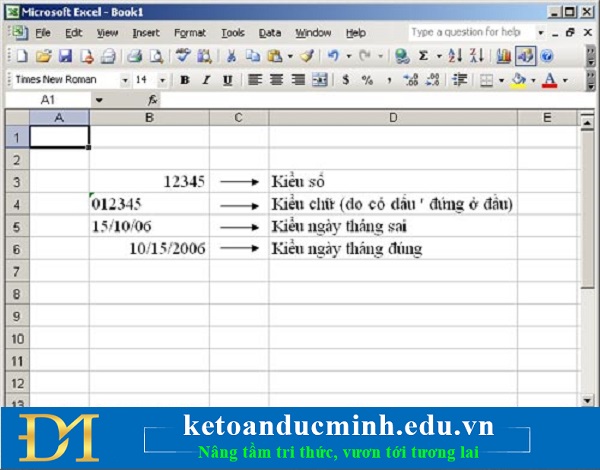Tự Học Excel-Dành Cho Người Mới Bắt Đầu, Excel Cơ Bản
Kế toán cho người đi làm Kế toán thuế Kế toán cho sinh viên Kế toán tài chính doanh nghiệp


Hàng ngày, hàng giờ có hàng nghìn, hàng trăm triệu người sử dụng Microsoft excel làm công cụ làm việc, quản lý bởi những công dụng hữu ích mà nó mang lại. Nếu không biết gì về excel thì quả thật bạn đang có lỗi với bản thân, bỏ mặc và giới hạn sự hiểu biết của bản thân. Nhưng không có gì là muộn nếu chúng ta muốn bắt đầu. Hãy đến với Kế toán Đức Minh và tìm hiểu “Những thông tin cơ bản về Microsoft excel cho những người mới bắt đầu”
1. Cấu trúc của worksheet trong ms.excel
1.1. Giới thiệu Worksheet
Một Worksheet (bảng tính) giống như một tấm bảng lớn hình chữ nhật mà màn hình của máy vi tính trượt trên đó. Tại một thời điểm có thể xem một phần của bảng tính thông qua màn hình. Bảng tính gồm nhiều dòng và nhiều cột.
Đang xem: Tự học excel-dành cho người mới bắt đầu
Giới thiệu Worksheet
– Dòng (Row) : Bảng tính có 65536 dòng được qui định bằng số: 1, 2, 3, …., 65536.
– Cột (Column) : Bảng tính có 256 cột, được qui định bằng ký tự A, B, C, …, Y, Z, AA, AB, AC, …. IV.
– Ô (cell) : Là giao của 1 dòng với 1 cột. Địa chỉ của ô được xác định bởi cột trước, dòng sau
– Vùng (Range) : Là tập hợp ô dạng hình chữ nhật. Địa chỉ của một vùng được xác định bởi ô góc trên bên trái và ô góc dưới bên phải, giữa hai ô ngăn cách bởi dấu hai chấm (:).
Ví dụ : Vùng A2:B6. Có thể xem ô cũng là một vùng.
Di chuyển trong Worksheet :
Tại một thời điểm luôn luôn tồn tại một con trỏ ô trong bảng tính. Khi nhập dữ liệu, công thức hay thao tác lệnh sẽ tác động đến địa chỉ tại vị trí của con trỏ ô. Các phím di chuyển con trỏ ô thông dụng :
↑: Lên một dòng.
↓ : Xuống một dòng.
→ : Sang phải một cột.
← : Sang trái một cột.
PgUp: Lên một trang.
PgDn: Xuống một trang.
Alt+PgUP: Sang trái một trang.
Alt+PgDown: Sang phải một trang.
Home: Về đầu dòng.
Ctrl+Home: Về ô A1.
Xem thêm: Bài Tiểu Luận Thừa Kế Theo Pháp Luật Dân Sự, Tiểu Luận Luật Dân Sự
1.2. Thao tác trên Worksheet :
Đổi tên Worksheet hiện hành :
Tên chuẩn của Worksheet là Sheet1, Sheet2, Sheet3, …. Muốn đổi tên worksheet, bạn thực hiện bấm chuột phải vào Sheet, chọn Rename, nhập tên mới cho Worksheet.
Đổi tên Worksheet hiện hành
Chèn thêm một worksheet :
Trong mỗi tập tin bảng tính thường có 3 bảng tính. Muốn chèn thêm một worksheet, bạn thực hiện lệnh Insert/Worksheet hoặc click chuột phải tại Sheet Tab, chọn Insert.
Chèn thêm một worksheet
Xóa worksheet :
Muốn xóa worksheet, bạn thực hiện lệnh Edit/Delete Sheet hoặc click chuột phải tại Sheet Tab, chọn Delete, xuất hiện hộp hội thoại :
Xóa worksheet
Chọn Delete để xóa Worksheet.
Di chuyển hay chép một Worksheet trong Sheet Tab :
Muốn di chuyển hay chép một Worksheet trong Sheet Tab, bạn thực hiện lệnh Edit/Move or Copy sheet, xuất hiện hộp hội thoại :
Di chuyển hay chép một Worksheet trong Sheet Tab
Chọn Before sheet để di chuyển worksheet hoặc chọn Create a copy để chép worksheet.
2. Các kiểu dữ liệu trong excel
Trước khi nhập dữ liệu vào bảng tính, chúng ta phải hiểu được một số khái niệm cơ bản về kiểu dữ liệu trong bảng tính để tránh sự sai sót và nhầm lẫn trong quá trìnhtính toán và xử lý dữ liệu sau này.Trong một ô chỉ có thể chứa một kiểu dữ liệu, kiểu dữ liệu của ô phụ thuộc vào ký tự đầu tiên, Excel phân biệt các loại dữ liệu:
– Hằng (constant value)
– Công thức (formula value)
– Các kiểu lỗi và các giá trị logic
2.1. Kiểu hằng
Kiểu hằng là giá trị không đổi. Các giá trị này có thể là chữ (text) hoặc số(number)
2.2. Kiểu Text (văn bản)
– Nếu trên dòng nhập liệu có chứa chữ thì Excel hiểu đó là kiểu kí tự, ở chế độ mặcđịnh sẽ hiển thị ở phía bên trái của ô.
Ví dụ: Kiểu chữ 1. Kiểu chữ 2,….
– Nếu trên dòng nhập dữ liệu có chứa ít nhất một chữ hoặc một kí tự dạng *, !, &, #,? hoặc dấu cách (space) trở lên thì Excel tự động hiểu dữ liệu nhập vào có kiểu kí tự(text).
Ví dụ: 123?, #78965, 120 456, …
Kiểu Text (văn bản)
– Nếu gõ toàn số mà muốn máy hiểu là kí tự thì phải gõ bắt đầu bằng dấu (“).
Ví dụ: Nếu muốn gõ một xâu kí tự là các chữ số 12345 thì phải gõ “12345.
2.3. Kiểu Số (Number)
– Ký tự nhập vào là số, ở chế độ mặc định dữ liệu dạng số sẽ hiển thị ở phía bên phải của ô. Nếu số âm có thể nhập dấu “-” phía trước hoặc để trong dấu ngoặc đơn. Number bao gồm:
– Các số thông thường:
Ví dụ : 2345, 56.89, ….
Kiểu Số (Number)
– Kiểu thời gian: Excel lưu trữ số thời gian theo các số thập phân từ 0 đến 0.99999999 bắt đầu từ 0:00:00 (12:00:00 A.M.) đến 23:59:59 (11:59:59 P.M.).
2.4. Kiểu công thức
– Công thức là một biểu thức chứa các hằng, các địa chỉ ô, các hàm và các toán tử.
– Công thức phải bắt đầu bởi dấu bằng (=), dấu cộng (+), dấu a còng
.
– Dạng tổng quát của công thức: =
Giá trị hiển thị trong ô chứa công thức sẽ là kết quả của công thức đó.
Xem thêm: Triển Lãm Đồ Án Tốt Nghiệp Kiến Trúc 2019, Đồ Án Sinh Viên
Ví dụ: Kích chuột vào ô B2 và gõ = 10+20+30, sau đó ấn phím Enter. Khi đó, kết quả hiện trong ô B2 sẽ là 60.
Kiểu công thức
2.5. Kiểu logic và lỗi
Ví dụ:
Các giá trị logic như TRUE, FALSE hoặc các lỗi như #VALUE!, … không tự gõ vào bảng được mà chỉ xuất hiện khi trả lại giá trị của hàm hoặc biểu thức logic hoặc khi xuất hiện lỗi
Để biết thêm nhiều thông tin về Microsoft excel bạn hãy tìm truy cập vào trang web Kế toán Đức Minh nhé!!!
Những thông tin cơ bản về Microsoft excel thông tin về Microsoft excel Microsoft excel cho người mới bắt đầu